ส่งต่อการประชุมใน Outlook
ถ้าคุณต้องการเชิญบุคคลอื่นเข้าร่วมการประชุมที่คุณยังไม่ได้จัดคุณสามารถส่งต่อการประชุมไปยังบุคคลเหล่านั้นได้ เมื่อผู้รับได้รับการเรียกประชุม จะปรากฏว่ามาจากผู้จัดการประชุมและผู้จัดการประชุมจะได้รับการแจ้งเตือนว่าคุณส่งต่อการประชุม
เลือกตัวเลือกแท็บด้านล่างสำหรับเวอร์ชันของ Outlook ที่คุณใช้อยู่ ฉันใช้ Outlook เวอร์ชันใด
หมายเหตุ: ถ้าขั้นตอนต่างๆ ภายใต้แท็บ Outlook ใหม่นี้ยังไม่ทํางานสําหรับคุณ คุณอาจยังไม่ได้ใช้ Outlook ใหม่สําหรับ Windows เลือกแท็บ Outlook แบบคลาสสิก และทําตามขั้นตอนเหล่านั้นแทน
ส่งต่อการประชุมเมื่อคุณไม่ได้เป็นผู้จัดการประชุม
คุณสามารถส่งต่อการประชุมที่คุณได้รับเชิญจากบุคคลอื่นได้
หมายเหตุ: คุณจะไม่มีตัวเลือกในการส่งต่อการประชุมไปยังผู้อื่นถ้าผู้จัดการประชุมปิดใช้งาน อนุญาตการส่งต่อ
-
เปิดการประชุมที่คุณต้องการส่งต่อ
-
บนแถบเครื่องมือ ให้เลือก

(ถ้าการประชุมเป็นชุดการประชุม คุณจะมีตัวเลือกให้ส่งต่อเฉพาะเหตุการณ์ที่เลือกหรือทั้งชุด)
-
บนบรรทัด ถึง ให้เพิ่มบุคคลที่คุณต้องการส่งต่อการประชุมให้ แล้วเพิ่มข้อความไปยังผู้รับ ถ้าคุณต้องการ
-
เลือก ส่ง
ป้องกันการส่งต่อการประชุมที่คุณสร้างขึ้น
-
ในปฏิทินของคุณ ให้เลือก เหตุการณ์ใหม่ หรือเปิดการประชุมที่คุณสร้างขึ้น
-
เลือก

-
เลือก ส่ง
เคล็ดลับ: เมื่อต้องการป้องกันไม่ให้ข้อความอีเมลถูกส่งต่อ ให้ดู ป้องกันการส่งต่ออีเมล
ส่งต่อการประชุมเมื่อคุณไม่ได้เป็นผู้จัดการประชุม
เมื่อต้องการส่งต่อการประชุมหรือชุดการประชุมที่อยู่ในปฏิทินของคุณ ให้ทําดังนี้
-
ในปฏิทิน ให้ดับเบิลคลิกที่การประชุมเพื่อเปิด
-
สําหรับการประชุมที่เป็นกิจวัตร ให้เลือก เฉพาะการประชุมนี้ เพื่อส่งต่อการประชุมเดียวในชุดหรือเลือก ทั้งชุด เพื่อส่งต่อทั้งชุด
-
-
บนเมนูการประชุมหลัก (การประชุมการประชุม หรือชุดการประชุม) ในกลุ่ม การกระทํา ให้เลือก ส่งต่อ > ส่งต่อ
-
ในบรรทัด ถึง ให้ใส่ที่อยู่อีเมลหรือที่อยู่ของบุคคลที่คุณต้องการส่งต่อการประชุมไปถึง แล้วเลือก ส่ง
ส่งต่อการประชุมเมื่อคุณเป็นผู้จัดการประชุม
ถ้าคุณเป็นผู้จัดการประชุม วิธีที่ง่ายที่สุดในการเชิญบุคคลอื่นเข้าร่วมการประชุมคือการเปิดการประชุมจากปฏิทินของคุณและเพิ่มพวกเขาเป็นผู้เข้าร่วมประชุม
หลังจากที่คุณเพิ่มผู้เข้าร่วมเพิ่มเติมแล้ว ให้เลือก ส่งการอัปเดต คุณสามารถเลือกได้ว่าจะส่งการอัปเดตไปยังผู้เข้าร่วมที่เพิ่มหรือเปลี่ยนแปลงเท่านั้น หรือไปยังผู้เข้าร่วมทั้งหมด
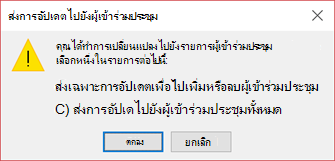
หลักปฏิบัติที่ดีที่สุดสําหรับการส่งต่อการเรียกประชุม
เมื่อคุณใช้ Outlook เพื่อส่งต่อการประชุมไปยังบุคคลที่ไม่ได้เชิญเข้าร่วมการประชุมในตอนแรก Outlook จะส่งการแจ้งเตือนการส่งต่อการประชุมไปยังผู้จัดการประชุม
ผู้เข้าร่วมประชุมที่มีอยู่จะไม่ได้รับการแจ้งเตือนเกี่ยวกับผู้เข้าร่วมประชุมที่เพิ่ม
-
ถ้าผู้เข้าร่วมประชุมที่มีอยู่จําเป็นต้องทราบว่ามีการเพิ่มผู้เข้าร่วมประชุมเพิ่มเติมลงในการประชุม ผู้จัดการประชุมต้องเปิดการประชุมในปฏิทิน และส่งการอัปเดตการประชุมไปยังผู้เข้าร่วมประชุมทั้งหมด
คุณไม่สามารถ สําเนาถึง หรือ สําเนาลับถึง สําหรับบุคคลในการเรียกประชุมได้ อย่างไรก็ตาม คุณสามารถเพิ่มผู้รับเป็นผู้เข้าร่วมประชุมทั่วไปได้










